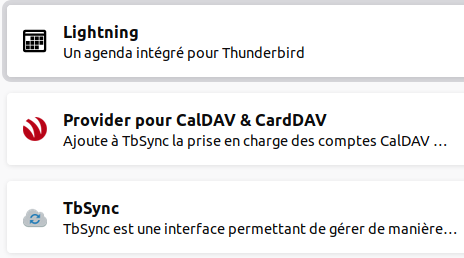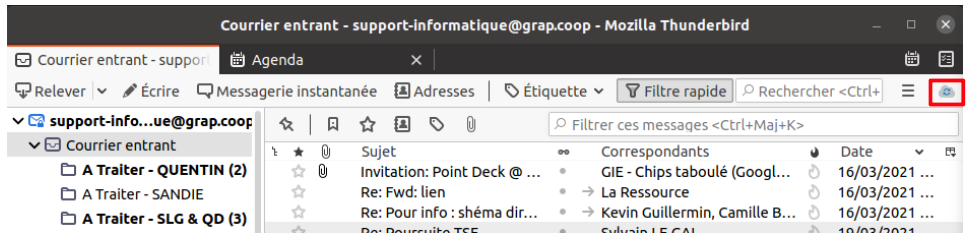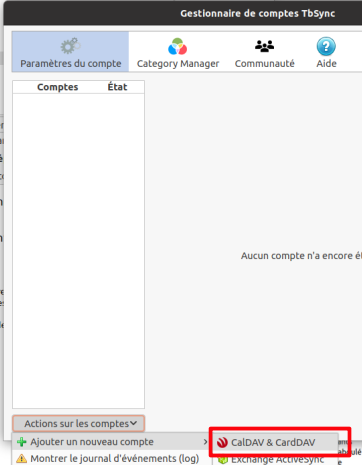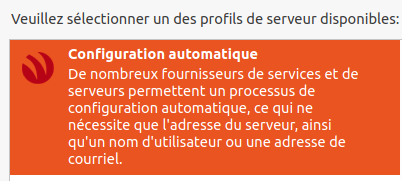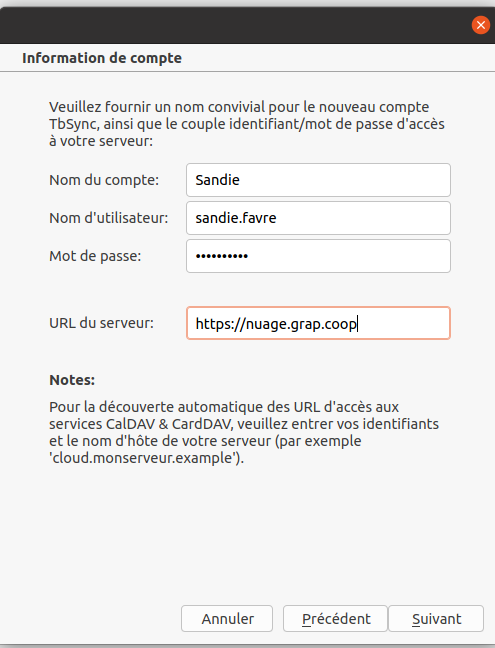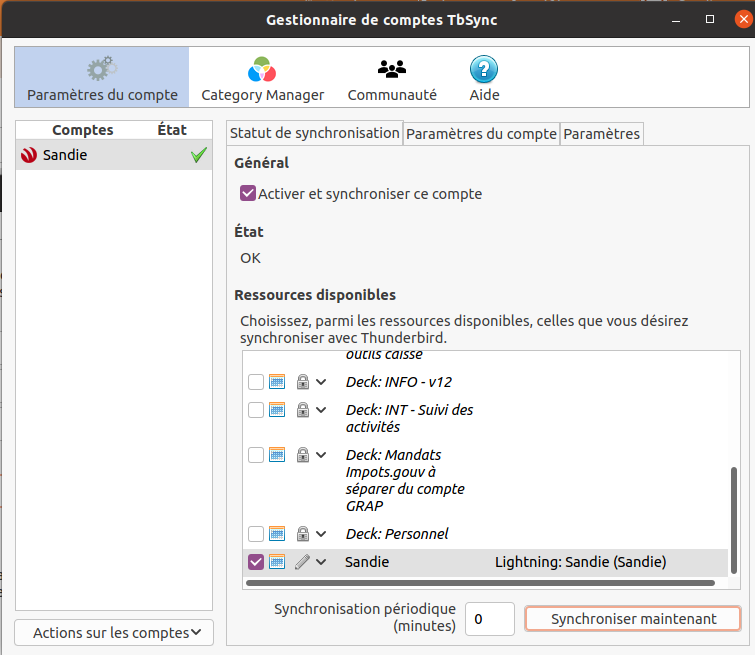E-Mail, Agenda, Contact
ℹ️ Installation et premiers paramétrages Thunderbird
Pourquoi Thunderbird ?
1. Parce que c'est un logiciel libre qui vous permet de sortir des Gafam !
2. Parce que c'est un logiciel plein de fonctionnalités !
3. Parce qu'il vous permet de gérer vos différentes boîtes mails au même endroit !
4. Parce qu'il vous permet de ranger vos mails de façon automatique
Place à l'installation !
Télécharger Thunderbird > ICI <
1a) Pour Windows
Lancer le fichier téléchargé > Installation standard
1b) Pour Linux (Ubuntu / Linux Mint etc.)
- Ouvrir la bibilothèque logiciel
- Installer thunderbird
En ligne de commande :
sudo apt install thunderbird
Lancer le logiciel
2a) Ajout d'un compte mail automatique
Une pop-up s'ouvre et vous demande de renseigner votre nom, adresse email (en @sans-nuage.fr ou autre @gmail.com, etc...), et le mot de passe associé à votre boîte mail :
Sur les prochaines étapes il suffit de valider, et tout est ok !
Normalement si tout se passe bien, thunderbird devrait pouvoir se connecter au serveur mail et récupérer sa configuration automatiquement. Sinon passez au 2b)
Si votre mail est sur Gandi, il faudra personnaliser les paramètres (saisir l'adresse et le mot de passe ne suffiront pas à ce que vous soyiez reconnu.e) comme expliqué > ICI <
NB : si vous avez créé des dossiers et sous-dossiers dans votre boîte mail chez Gmail (par exemple) ou autre, vous les retrouverez sur Thunderbird.
2b) Configuration manuelle
Si thunderbird n'arrive pas à récupérer automatiquement la configurationn, voici les Raisons possibles :
-
Un problème de dns chez sans-nuage
-
Un problème de routage entre autre BGP par exemple pour l'un ou l'autre incident qui peut survenir.
-
Un problème chez votre FAI qui bloque peut-être temporairement ou bien chez votre vpn tiers qui bloquerait l'accès à sans-nuage.fr
-
Une panne générale chez sans-nuage.fr
… Les raisons peuvent être multiples. Mais donc si cela se produit et que vous voulez quand même configurer manuellement et enregistrer la configuration voici les informations clés.
SERVEUR DE RECEPTION
-
Type: IMAP
-
Adresse: sans-nuage.fr
-
Port: 993
-
Protocole: SSL/TLS
-
Auth Method: Normal Password
SERVEUR D'ENVOI
-
Adresse: sans-nuage.fr
-
Port: 587
-
Protocole/Connection Security: STARTTLS
-
Auth Method: Normal Password
Le reste sont évidemment vos identifiants de votre compte sans-nuage.fr
3) Comment créer des alias sur votre compte sans-nuage pour vos mail?
-
Aller dans votre configuration de compte sans-nuage.fr sur le portail utilisateur
-
Dans Editer mon profil, vous aurez sur votre droite la section adresses courriels.
-
C'est là que vous pouvez définir autant d'alias (donc de pseudos optionnels) auxquels on peut vous joindre.
-
Ensuite dans thunderbird, quand vous composerez votre mail (sans nécessairement avoir à configurer chaque alias) vous sélectionnez d'abord le bon compte mail duquel vous voulez envoyer votre mail et ensuite vous sélectionnez Personnalisez votre adresse. Là vous pourrez écrire votre alias que vous avez configurez au préalable dans l'interface sans-nuage. Le mail devrait partir sans problème.
4) Charger d'autres boîtes mail (comptes) dans Thunderbird
Si on a déjà un compte dans Thunderbird et que l'on veut en ajouter un autre
- Faire un clic droit sur l'adresse mail dans la boîte de réception puis "Paramètres" puis "Gestion des comptes" et enfin "Ajouter un compte de messagerie"
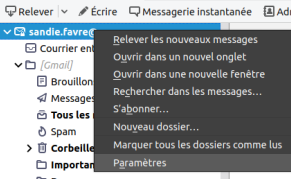
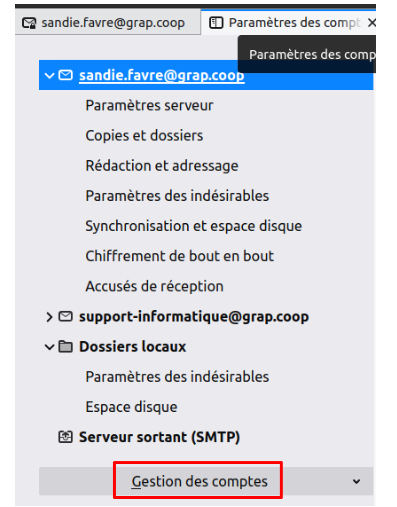
- Nommer la messagerie, puis renseigner les identifiants.
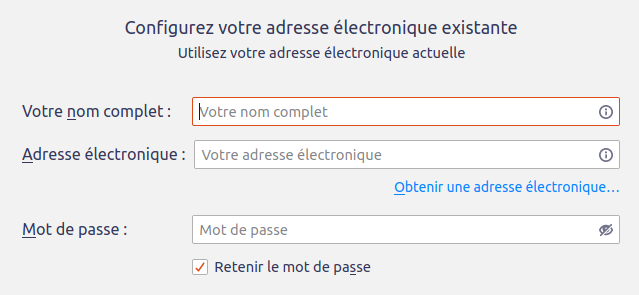
Par la suite, non seulement on reçoit les mails adressés à chacune des boîtes mail, avec possibilité de les déplacer de l'une à l'autre par exemple, mais en plus, au moment d'envoyer un mail, on peut choisir l'adresse d'expédition :
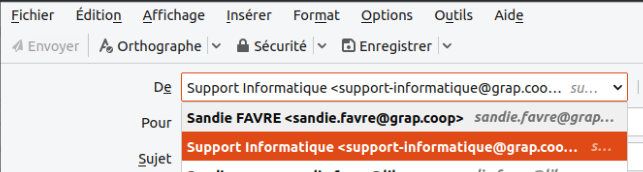
Pour ne pas confondre ces deux boîtes mails, voici deux modules complémentaires bien pratiques : https://librairie.grap.coop/books/mail/page/le-top-des-modules-complementaires#bkmrk-%F0%9F%AA%B6-bordercolors-d-et-
5) Utiliser une adresse de redirection comme adresse d'expéditeur
5a) Créer l'identité
Faire un clic droit sur l'adresse mail dans la boîte de réception puis "Paramètres" puis "Gérer les identités"
Cliquer sur Ajouter, puis nommer l'identité (pour retrouver ce paramétrage plus tard), indiquer l'adresse mail (redirection) à utiliser comme adresse d'expédition.
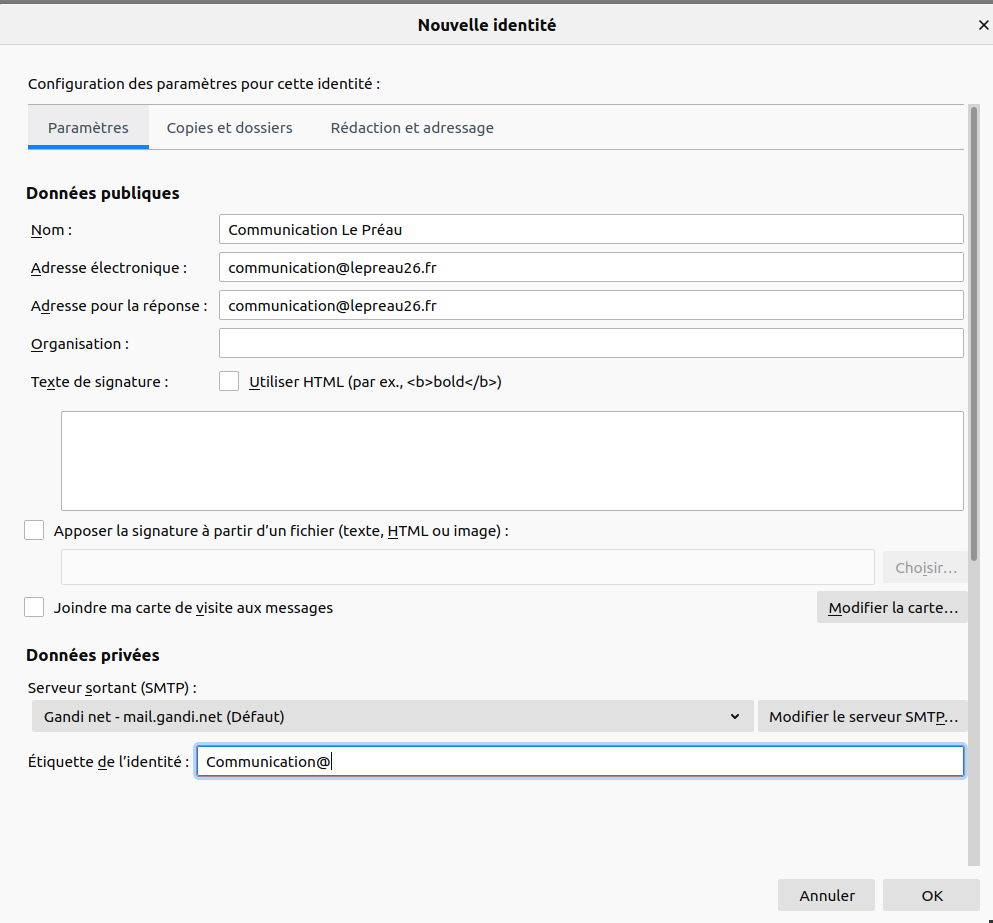
4b) Choisir et paramétrer le serveur SMTP d'envoi
Ensuite, il s'agit de choisir le "serveur SMTP", c'est à dire, qui envoie le mail sur Internet. C'est l'étape la plus technique, et celle qui nécessite des infos particulières. La question à se poser est la suivante : par qui est géré le nom de domaine ?
Si c'est Google qui gère ton nom de domaine, et que tu souhaites envoyer en tant qu'un autre compte géré par Google, rends-toi en 4c).
- Description : champ non sensible, utile pour retrouver facilement ce paramétrage
- Nom du serveur : le serveur SMTP est l'ordinateur qui gère le transfert de ton mail.
- Pour Gandi : mail.gandi.net
- Pour OVH : ssl0.ovh.net
- Pour les autres, on peut trouver la valeur ici
- 2. Port : on peut trouver l'info ici
- Pour les mails gérés par Gandi ou OVH : 465
- Pour les autres, on peut trouver la valeur ici
- 3. Sécurité de la connexion : SSL/TLS
- 4. Méthode d'authentification : Mot de passe normal.
-
Le mot de passe est à demander à support-informatique AROBASE grap.coop : il sera à renseigner lors de l'envoi du 1er email avec cette adresse.
- 5. Nom d'utilisateur : pour les mails gérés par le service info : contact@ ou smtp@monactivite.fr
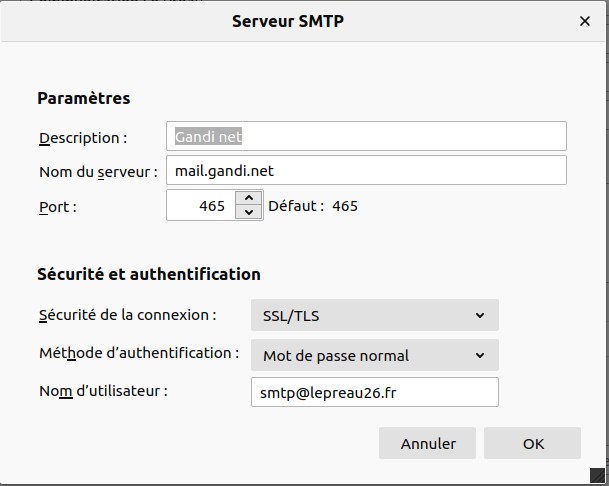
5) Ça marche !
Faire un test en envoyant un mail à quelqu'un·e et constater le nom et le mail de l'expéditeur qui s'affiche
Synchronisation Agenda et Contacts
Avec Thunderbird
Synchroniser ses contacts et agendas Nextcloud avec Thunderbird :
|
Installer les 2 modules complémentaires suivants : TbSync et Provider for CalDAV & CardDAV Pour installer des modules complémentaires, rechercher "modules complémentaires" dans la liste des menus qui se trouve derrière l'icône |
NB : dans la nouvelle version de Thunderbird, "Lightning" n'est plus à installer. |
| Cliquer sur le logo "TbSync"
|
|
|
Dans "Paramètres du compte", aller dans "Actions sur les comptes" > "Ajouter un nouveau compte" > "CalDAV & CardDAV" |
|
| Puis choisir la 1ère option "configuration automatique" |
|
| Indiquer ensuite le nom du compte, vos nom d'utilisateur et mot de passe Nextcloud (sans-nuage), ainsi que l'URL du nuage (https://sans-nuage.fr/file) et cliquer sur
"Suivant" puis "Terminer".
Si la configuration automatique échoue, renseigner : Adresse du serveur CalDAV : https://sans-nuage.fr/file/remote.php/dav/calendars/user Adresse du serveur CardDAV : https://sans-nuage.fr/file/remote.php/dav/addressbooks/users/user |
|
| Cocher "Activer et synchroniser ce compte" : la liste des "ressources" nextcloud disponibles (contacts, deck, agenda) charge. Cochez les agendas et carnets d'adresses que vous souhaitez synchroniser. Une fois que l'état est "OK", quitter. |
|
Peut-on automatiser l'intégration dans son agenda des invitations que l'on reçoit par mail et qui ont une autre provenance que Nextcloud (N3CX, Google agenda ...) ?
- Oui si vous consultez vos mails sur Thunderbird (voir étapes ci-dessous).
Désormais, lorsque vous recevez sur Thunderbird une invitation de 3CX, vous pouvez l'accepter / refuser (bandeau horizontal bleu) de sorte que ça s'affiche dans votre agenda intermédiaire Thunderbird, lui-même synchronisé avec votre agenda Nextcloud :
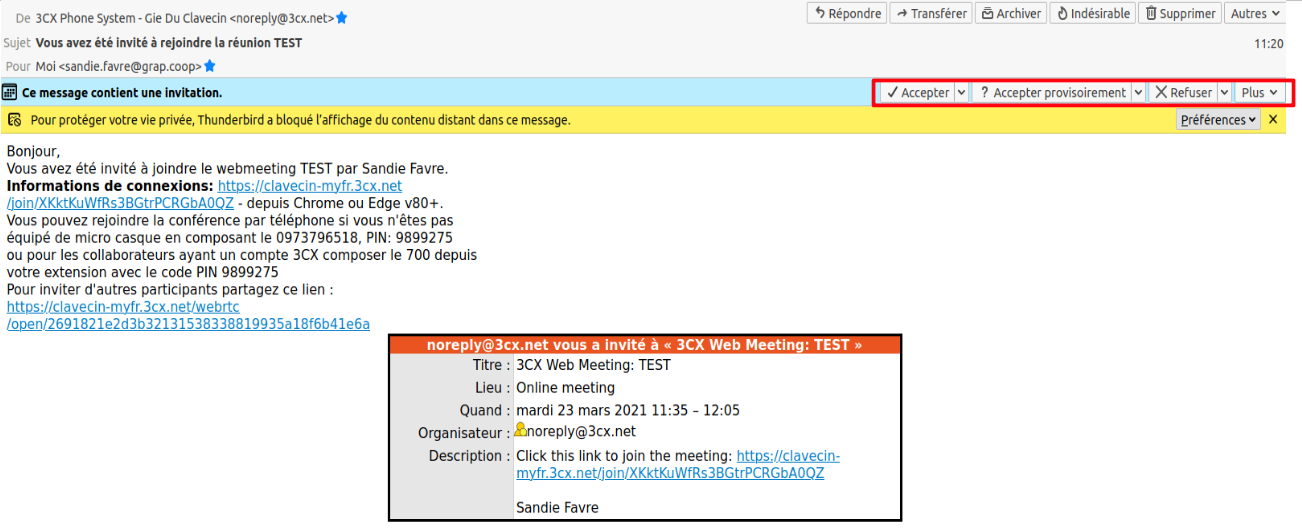
ça donne ça !
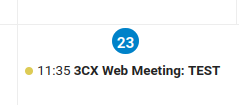
Sources :
- https://librairie.grap.coop/books/nextcloud/page/agenda-nextcloud#bkmrk-xxx
- https://librairie.grap.coop/books/mail/page/installation-et-premieres-parametrages-thunderbird
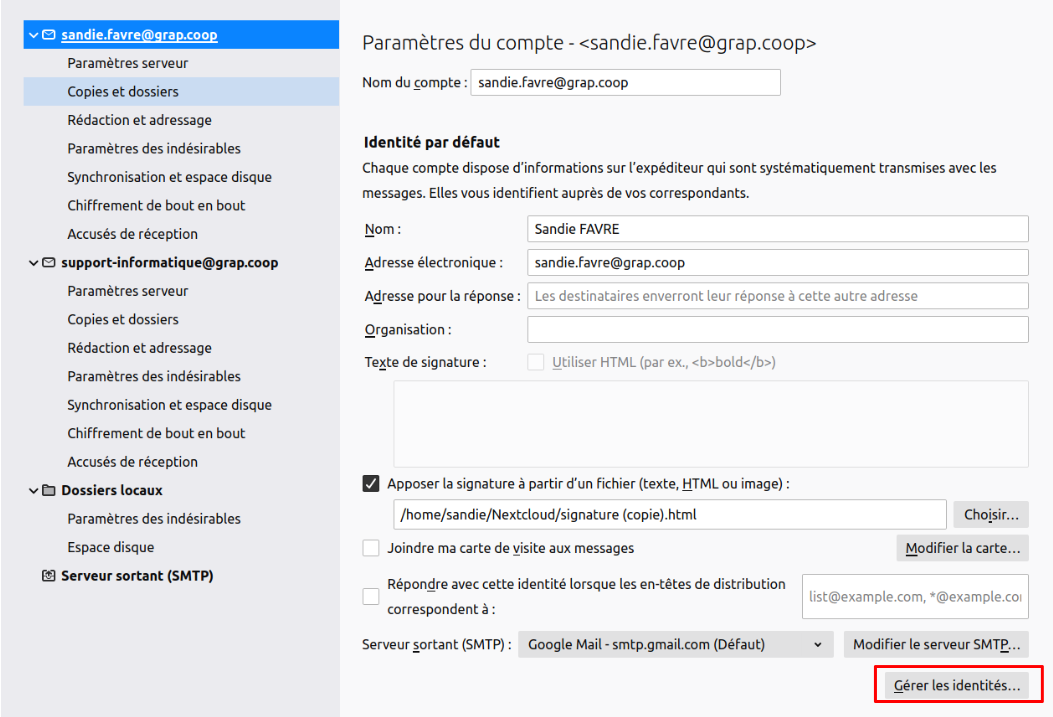
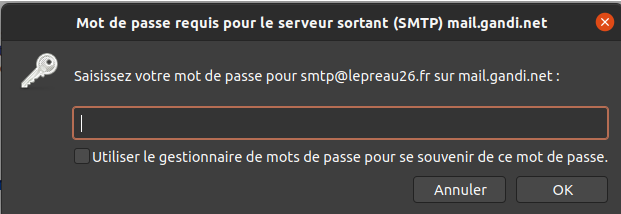
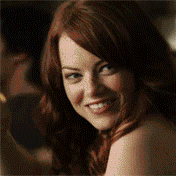
 en haut à droite de la messagerie.
en haut à droite de la messagerie.